"Printer saya memberi sinyal bahwa resolusi gambar yang saya pilih tidak memadai pada 74 DPI. Rasa frustrasi membuat saya bertanya pada diri sendiri mengapa saya tidak dapat menyelesaikan masalah tersebut."
Anda mungkin mencari metode untuk meningkatkan kejernihan gambar sekaligus menghindari penurunan kualitas jika Anda pernah mengalami masalah seperti itu sebelumnya. Memahami cara meningkatkan DPI gambar dapat membuat perbedaan besar, baik saat Anda mempersiapkan foto untuk dicetak atau meningkatkan visual digital.
Bagian 1. Bagaimana Cara Memeriksa DPI Gambar?
Anda harus mengonfirmasi resolusi gambar saat ini sebelum mencoba meningkatkan nilai DPI-nya. Kualitas dan ketajaman pencetakan gambar bergantung pada nilai DPI atau titik per inci karena menentukan kerapatan piksel dalam hasil cetak. Anda dapat memeriksa pengaturan DPI gambar berbasis Windows dengan mengklik kanan berkasnya dan mengakses Properti, diikuti oleh rincian tab, di mana Anda akan menemukan Resolusi Horisontal dan Resolusi Vertikal di bagian Gambar.
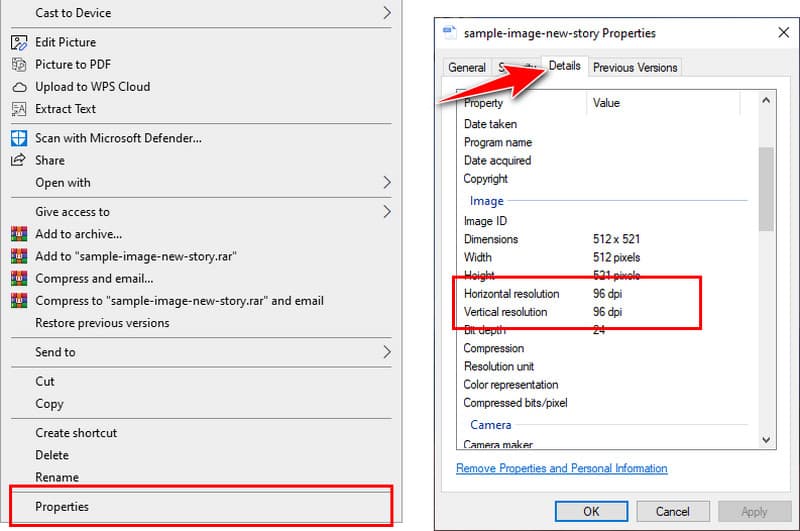
Aplikasi Pratinjau di macOS memungkinkan pengguna untuk memverifikasi nilai DPI Gambar setelah membuka gambar dengan memilih Peralatan dari bilah menu dan mengikuti Tampilkan Inspektur untuk memantau Info Umum atau DPI Gambar informasi. Pengukuran DPI saat ini akan mengungkapkan apakah gambar Anda perlu ditingkatkan sebelum dicetak atau sudah sesuai untuk dipublikasikan. Dalam pembahasan ini, kita akan mempelajari metode efektif untuk meningkatkan nilai DPI gambar.
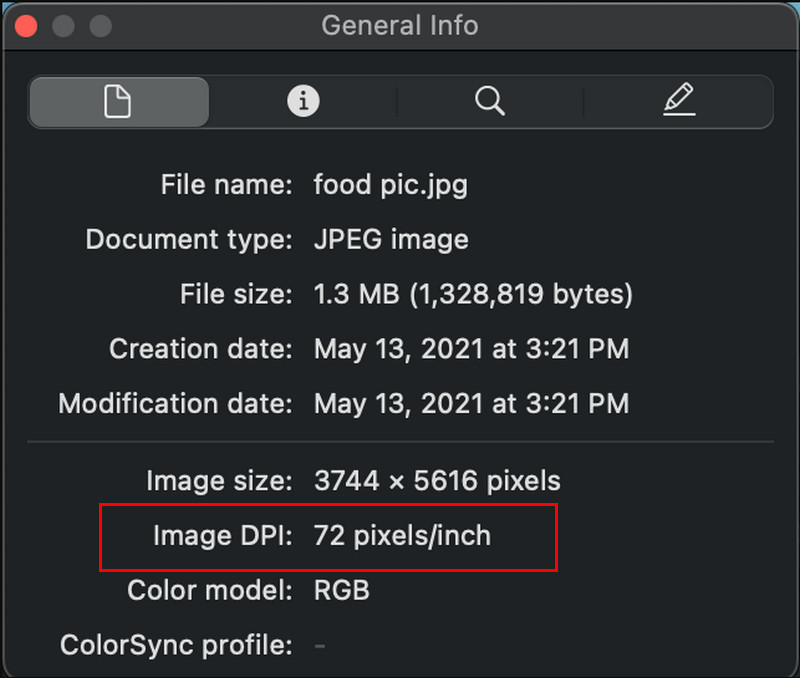
Bagian 2. Cara Meningkatkan DPI Gambar Secara Online
Solusi peningkatan resolusi terbaik berasal dari pemanfaatan alat berbasis web. AVAide Image Upscaler dapat diandalkan karena memungkinkan pengguna untuk meningkatkan kualitas gambar melalui presisi yang didukung AI sambil meningkatkan skala gambar mereka. Alat ini memberikan solusi instan saat pengguna menghindari instalasi perangkat lunak.
Peramban Anda memudahkan penggunaan alat ini secara langsung, yang dapat digunakan oleh pemula dan profesional tanpa memerlukan instalasi. Sekarang, mari kita bahas langkah-langkah tentang cara meningkatkan DPI gambar secara daring menggunakan alat ini.
Langkah 1Telusuri situs web resmi AVAide Image Upscaler menggunakan peramban web favorit Anda di PC.
Langkah 2Kemudian, klik Pilih Foto sehingga Anda dapat mengimpor gambar yang DPI-nya ingin Anda tingkatkan dan menunggu hingga gambar tersebut dimuat.
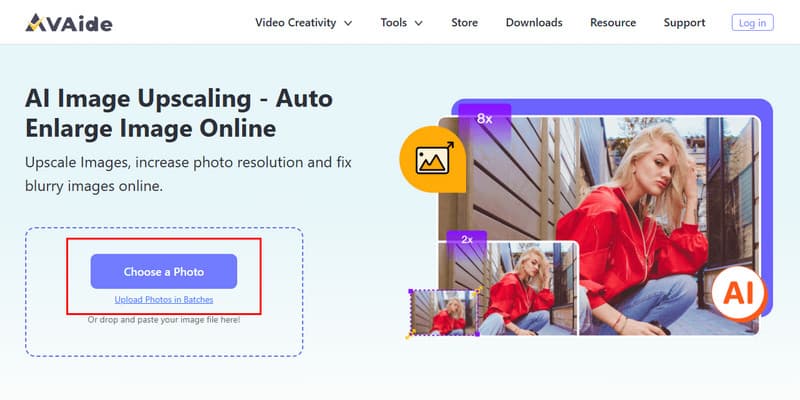
Langkah 3Dari atas, pilihlah Pembesaran tingkat yang Anda inginkan yang memengaruhi DPI gambar dan klik Menyimpan setelah Anda puas.
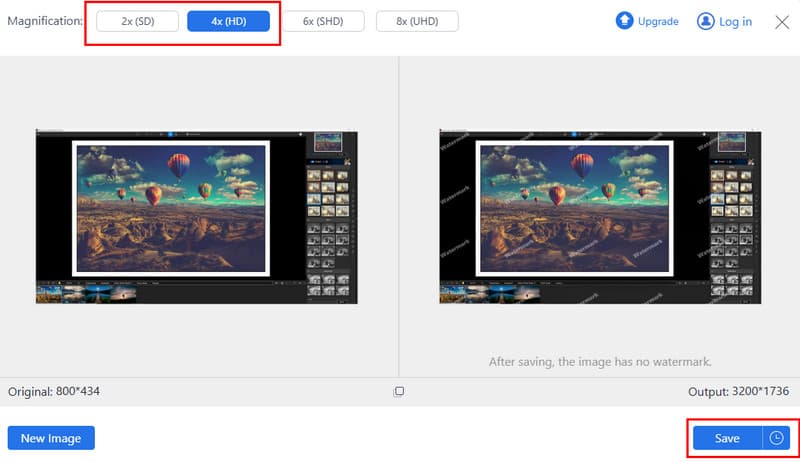
Bagian 3. Cara Meningkatkan DPI Gambar di Paint
Pengguna yang menggunakan alat sistem Windows dapat melakukan penyesuaian resolusi gambar yang efektif menggunakan Microsoft Paint sebagai alat penting mereka. Sebagai program bawaan, Microsoft Cat memungkinkan pengguna melakukan operasi pengubahan ukuran gambar dasar, yang menjadikannya alat yang efektif untuk modifikasi DPI yang cepat. Paint adalah solusi pengubahan foto yang tidak rumit, menghasilkan kualitas cetak yang lebih baik dan resolusi yang lebih baik. Selanjutnya, mari kita bahas cara meningkatkan DPI gambar di Paint.
Langkah 1Buka gambar Anda di Paint dengan mengklik kanan foto dan memilih Buka Dengan, lalu Cat.
Langkah 2Klik Mengajukan menu dan pilih Properti dari menu bertingkat berikut.
Langkah 3Berikutnya, Anda akan melihat kotak informasi di layar yang memungkinkan Anda mengubah nilai lebar dan tinggi untuk menyesuaikan DPI.
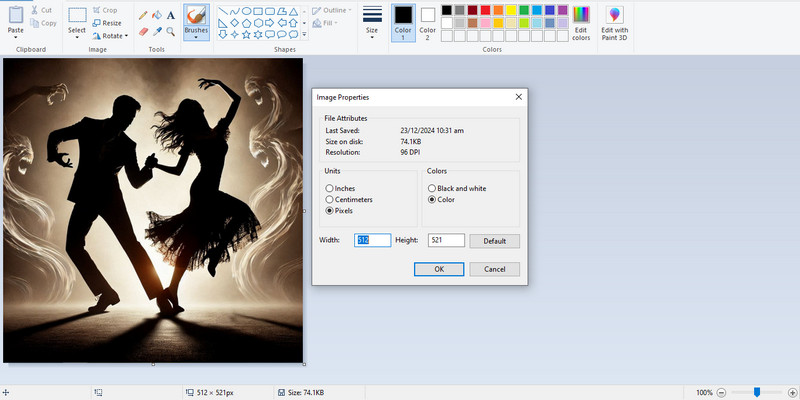
- kelebihan
- Sudah terinstal di Windows. 100% gratis untuk digunakan.
- Anda bisa mendapatkan gambar tangan bebas dan kreasi grafis yang mudah.
- Kontra
- Memiliki kontrol kualitas gambar yang terbatas.
- Tidak ideal untuk penyempurnaan gambar yang rumit.
Bagian 4. Cara Meningkatkan DPI Gambar di Photoshop
Menggunakan Adobe Photoshop, pengguna dapat memegang kendali penuh saat mengedit gambar mereka dan secara khusus mengubah nilai DPI mereka. Perangkat lunak ini memungkinkan pengguna dengan kemampuan desain, ditambah mereka yang memerlukan peningkatan gambar, untuk mencetak dengan kualitas tinggi sambil mempertahankan resolusi keluaran yang sangat baik. Melalui metode matematika tingkat lanjut, alat ini mempertahankan detail yang tepat selama operasi peningkatan. Sekarang mari kita bahas langkah-langkah tentang cara meningkatkan DPI gambar di Photoshop.
Langkah 1Buka Photoshop di PC Anda, masuk ke Mengajukan, dan klik Membuka untuk memuat gambar.
Langkah 2Sekarang foto sudah dimuat klik Gambar dan Ukuran gambar.
Langkah 3Ini adalah waktu Anda untuk menyesuaikan resolusi, lebar, dan tinggi gambar agar sesuai dengan DPI yang ingin Anda capai. Dengan mengubah itu, Anda tambahkan piksel ke foto yang menawarkan perubahan drastis atau tidak ada perubahan sama sekali, tergantung pada nilai yang Anda ketik.
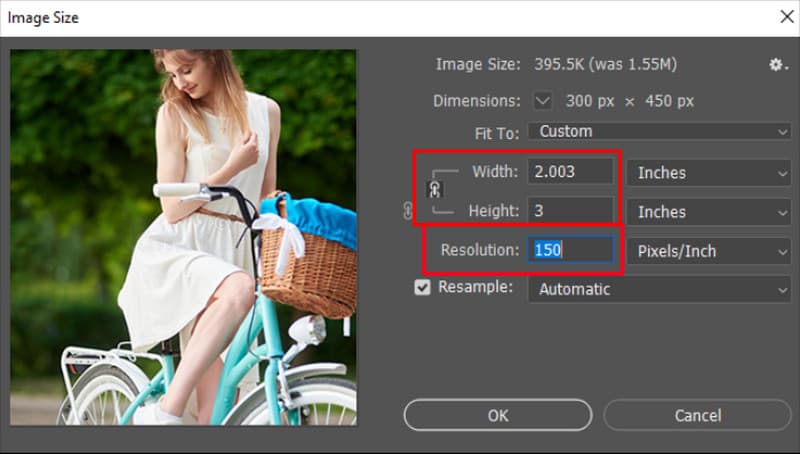
- kelebihan
- Dapatkan penyesuaian berkualitas tinggi dengan kontrol lengkap.
- Memiliki integrasi AI untuk pengeditan foto yang lebih baik, termasuk pengisian generatif dan banyak lagi.
- Kontra
- Langganan bulanan Photoshop mulai dari $19,99. Namun, Anda harus membayar setiap tahun.
- Ini bisa jadi rumit bagi pemula.
Bagian 5. Cara Meningkatkan DPI Gambar di Canva
Orang sering menggunakan kanvas sebagai platform desain daring karena antarmuka yang ramah penggunanya dipadukan dengan koleksi templatnya yang luas. Fungsi desain utamanya dilengkapi dengan fungsionalitas yang memungkinkan pengguna untuk meningkatkan resolusi piksel gambar sebelum mengunduh. Melalui metode alternatif, pengguna dapat memperoleh resolusi gambar yang lebih baik dengan Canva, meskipun alat tersebut tidak menyediakan opsi kontrol DPI yang eksplisit. Jika Anda menginginkan metode sederhana untuk meningkatkan kejernihan gambar, sekarang mari kita bahas cara meningkatkan DPI gambar di Canva.
Langkah 1Luncurkan aplikasi Canva di peramban Anda dan unggah gambar yang ingin Anda edit.
Langkah 2Pergi ke Ubah ukuran, memilih Ukuran Khusus, dan atur nilai numeriknya di sini.
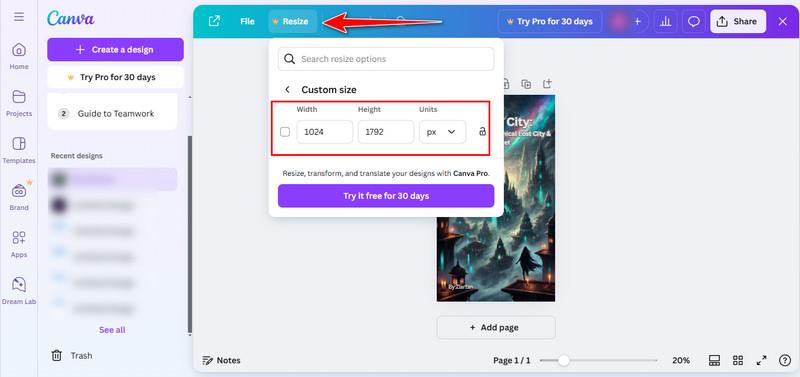
- kelebihan
- Menyediakan pustaka templat siap pakai yang lengkap untuk unggahan media sosial, presentasi, dll.
- Cocok untuk non-profesional dan desain digital.
- Kontra
- Kontrol terbatas atas spesifikasi DPI.
- Tidak menyediakan pengukuran DPI yang tepat.
Bagian 6. Cara Meningkatkan DPI Gambar di GIMP
Program Manipulasi Gambar GIMP atau GNU beroperasi sebagai opsi sumber terbuka gratis untuk Photoshop yang menampilkan properti penyuntingan gambar lengkap beserta fitur penyesuaian DPI. Alat ini menyediakan kemampuan berkualitas profesional bagi pengguna yang tidak memerlukan perangkat lunak premium dengan harga selangit. Pengguna GIMP dapat mengubah pengaturan resolusi melalui program untuk menghasilkan materi cetak dan keluaran digital berkualitas lebih baik. Sekarang, mari kita bahas cara meningkatkan DPI gambar di GIMP.
Langkah 1Buka gambar yang ingin Anda edit di GIMP dengan masuk ke Mengajukan.
Langkah 2Setelah diunggah, buka Gambar dan pilih Ukuran CetakUbah nilai Ukuran Cetak berdasarkan kebutuhan Anda untuk meningkatkan DPI-nya. Dengan itu, Anda telah mempelajari cara memperbesar gambar untuk dicetak menggunakan GIMP.
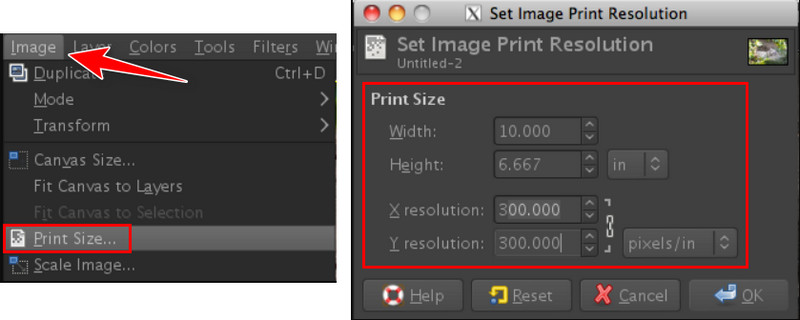
- kelebihan
- GIMP gratis dan bersumber terbuka. GIMP berfungsi di Windows, Mac, dan Linux.
- Menyediakan perangkat yang lengkap, termasuk koreksi warna, pengecatan, dll.
- Kontra
- Miliki kurva belajar yang lebih curam untuk pemula.
- Tidak mendukung RAW. Anda perlu mengonversi RAW ke JPG dan format gambar populer lainnya.
Dengan tutorial ini, Anda dapat belajar cara meningkatkan DPI secara gratisAnda dapat menggunakan salah satu alat layanan online Penambah Gambar AVAide atau perangkat lunak bawaan Paint dan rangkaian profesional Photoshop dan Canva atau GIMP untuk meningkatkan gambar. Semua alat ini memiliki strategi berbeda untuk membantu pengguna meningkatkan resolusi gambar, tergantung pada tujuan mereka untuk mencetak foto beresolusi tinggi atau menyempurnakan gambar digital. Mengikuti proses ini memastikan gambar Anda akan tetap detail saat ditingkatkan. Metode terbaik untuk mencapai kualitas gambar yang optimal adalah dengan memilih dan menerapkan opsi yang Anda pilih.

Penambah Gambar
Teknologi AI kami akan secara otomatis meningkatkan kualitas gambar Anda, menghilangkan noise, dan memperbaiki gambar buram secara online.
COBA SEKARANG



